-
关于 VIVE Sync
-
入门
-
组织和管理会议
-
向观众演示
-
可以使用的工具
-
访问电脑
-
在 VIVE Sync 中使用追踪功能
-
在 VIVE Flow 中使用 VIVE Sync
-
在电脑和移动设备上使用 VIVE Sync
-
解决方案和常见问题
-
常规
- 可以有多少人参加 VIVE Sync 会议?
- 要将 VIVE Sync 与 PC VR 头戴式设备配合使用,对系统有哪些要求?
- 有哪些设备与 VIVE Sync 兼容?
- 使用不同虚拟现实头戴式设备的人可以加入同一个 VIVE Sync 会议吗?
- VIVE Sync 支持哪些语言?
- VIVE Sync 是否兼容 Oculus 虚拟现实头戴式设备?
- VIVE Avatar Creator 应用程序有什么作用,哪里可以下载?
- 我可以在 VIVE Sync 会议期间共享哪些类型的文件?
- 将文件上传到房间时,对文件大小有哪些限制?
- 我可以同时打开多少个文件和内容窗口?
- 我为什么不能在 iPad 或 iPhone 上登录 VIVE Sync 网站?
- 如何向 VIVE Sync 团队发送功能请求、反馈和建议?
- 网络管理员必须为 VIVE Sync 启用哪些端口?
-
视频
-
VIVE Sync 会议
-
观看和共享 360° 视频
您可以在房间内打开 360° 视频,并邀请与会者与您一起观看视频。
重要:
- 前往 Sync 网站将360° 视频上传到房间。有关详细信息,请参见上传 360° 视频。
- 您可以上传多个 360° 视频,但在房间内一次仅可打开一个视频。
- 打开 Sync 菜单,然后选择文件。
- 在文件浏览器左侧,选择视频。
-
选择 360° 视频,然后选择想要的显示方式:
- 以 360 模式打开: 显示视频完整的 360 度视图。您将沉浸在视频中。
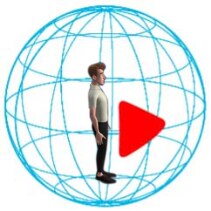
- 打开: 在内容窗口中显示视频。
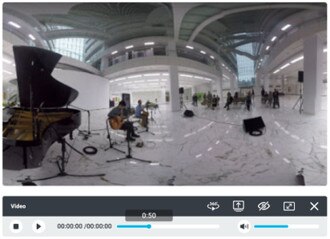
在内容窗口中,可通过选择
 切换到 360 模式。
切换到 360 模式。
- 以 360 模式打开: 显示视频完整的 360 度视图。您将沉浸在视频中。
-
以 360 模式打开视频后,可以执行以下操作:
任务 步骤 控制视频播放 - 扣动扳机以打开视频控制面板。
- 使用播放控件播放/暂停、快进或快退以及调节音量。

开始共享 360° 视频 选择设为公开
 按钮。
按钮。
与会者将收到邀请其与您一起观看视频的信息。与会者可以选择允许或拒绝。
停止视频共享 选择退出 360 模式  按钮。
按钮。
注:
- 若您是受邀者并加入了视频共享,您可以观看 360° 视频,但无法控制视频播放。
- 若您是受邀者但拒绝了加入视频共享,您可以通过打开 Sync 菜单重新加入共享。在 Sync 菜单上方的对话框中,选择加入,再关闭 Sync 菜单。
- 有关如何在观看模式中加入 360° 视频共享的详细信息,请参见在观看模式中观看 360° 视频。
此内容对您有帮助吗?
是
否
提交
谢谢!您的反馈可以帮助其他人了解最有用的信息。